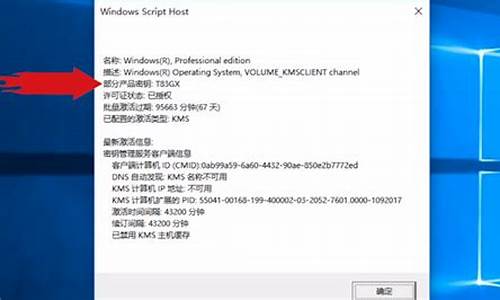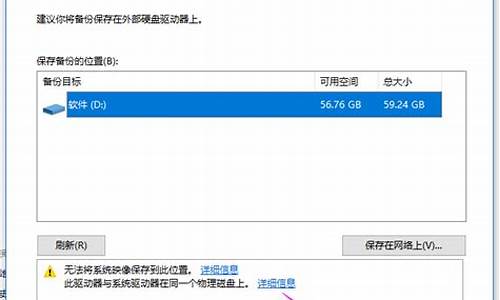重装电脑系统win7正版光盘-新手重装系统win7光盘
1.如何使用光盘重装windows7系统
2.WIN7 64位系统正版重装怎么弄?
3.我有重装系统的光盘怎么用啊!我用的是Win7系统,我的系统是崩溃的,怎么重装系统
4.原系统为XP的台式机,重装系统想装WIN7,有光盘,步骤?
5.有Windows7安装光盘怎样重装系统?
6.如何重装系统32位win7系统安装光盘
如何使用光盘重装windows7系统
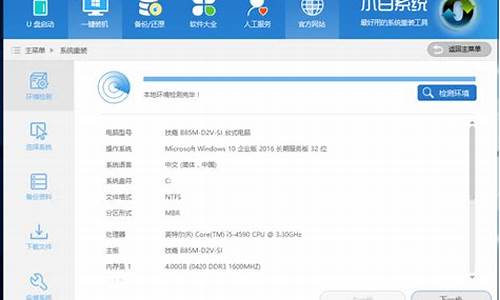
1、按下电脑的启动键,把光盘插入电脑的光驱中。
2、一般的电脑在插CD/DVD后,电脑会自动进入CD/DVD启动界面,无须设置BIOS。(因为本身就设置了光盘为第一启动项)。
3、接着电脑重新启动,出现带有"press any key to boot from CD..."字样的界面,随便按下键盘上的某个键即可。
4、接着在出现的电脑公司功能选择项中,选择安装win7系统到C盘(此处是适用于重装的用户,若首次安装的用户就需要先对硬盘进行分区,可以选择功能4运行DiskGen分区工具)。
5、自动进行系统还原操作,如图5所示,可以看到系统还原进度界面,查看还原进度。
6、重启安装完毕。
扩展
如果是正版的光盘就不收钱。安装win7很简单。首先,要确保光驱是第1启动项;然后开机时马上放入系统盘,进入安装界面,在“安装Windows”页面上,单击“立即安装,4在“请浏览许可条款”页面上,如果接受许可条款,则单击“我接受许可条款”,然后单击“下1步”。在“您想进行何种类型的安装?”页面上,单击“自定义”.选择包括WindowsXP的分区(这通常是计算机的“C:”盘),然后单击“下1步”。(请勿选择外部USB硬盘驱动器。).在Windows对话框中,单击“肯定”.继续依照说明操作,完成Windows7的安装,包括为计算机命名和设置初始用户帐户。可以采取之前在WindowsXP中使用的相同名称,也能够选择新的名称。
WIN7 64位系统正版重装怎么弄?
windows安装的一般方法有如下三种(Windows7 64位适用):
一、使用系统安装光盘安装系统。找到系统安装光盘之后,将光盘插入电脑光盘驱动器处,待开机时按提示进入BIOS启动项界面(一般是按Delete键或者F2键,但不一定,根据电脑提示按键),在BIOS界面设置电脑从光盘启动。之后按提示重装系统即可。
二、使用辅助软件安装Windows系统。使用一些辅助软件也可以重装系统,比如软媒魔方。使用软媒魔方安装系统的方法如下:
1、从网上下载Windows的官方镜像文件和软媒魔方软件,安装软媒魔方软件到电脑;
2、打开软媒魔方软件,在其更多工具栏中找到“硬盘装机”选项左键单击;
3、在打开的界面中设置找到放置Windows系统镜像的文件目录,并设置解压目录,然后点击开始解压;
4、解压完成之后开始安装系统,按照提示操作即可。
三、也可以使用U盘启动盘安装系统。使用老毛桃制作系统U盘和使用系统U盘安装系统的方法如下:
制作系统U盘:
1、另找一台可用的电脑,从网上下载老毛桃软件,在电脑上安装。
2、插入U盘,打开老毛桃U盘制作工具。默认页面为“U盘启动”选项卡下的“普通模式”。
3、在老毛桃界面,在“U盘启动”,“普通模式”下进行U盘制作。模式选择“HDD-FAT32”“请选择”好U盘后,点击“一键制作U盘启动盘”。
4、制作U盘启动盘会删除U盘中的数据,所以在制作之前需要把U盘的重要数据进行备份。
5、制作好U盘会有“电脑模拟器”提示,可以点击进入模拟器模拟。
6、制作完成后U盘名称变化为“老毛桃U盘”,并且U盘空间变小了。
7、此时需要把ISO文件移动到U盘“GHO”文件里。便可以用U盘启动重装系统了。
用老毛桃制作的U盘启动盘安装系统的方法:
1、启动电脑前,插上U盘,在启动过程中按住F12(也可能是其他按键,注意电脑提示),进入BIOS界面 。
2、在BIOS界面设置电脑从U盘启动。
3、设置完成后开始启动电脑进入U盘启动界面。
4、在界面中选择运行老毛桃Win8PE界面,Enter键确认选择。
5、进入界面之后会打开系统重装设置窗口,一般来说窗口中会直接找到U盘目录下的GHO文件,如果没有就浏览选择GHO文件。
6、左键单击下方的硬盘选项中的C盘,然后点击窗口下放的“确定”按钮。
7、系统将会提示开始进行系统还原,选择确定即可。
上述设置完成之后系统就会开始还原为IOS镜像中的Windows系统,时间有点长,请耐心等待。
我有重装系统的光盘怎么用啊!我用的是Win7系统,我的系统是崩溃的,怎么重装系统
那要看你是什么光盘,安装的方法是不一样的。
一、克隆盘安装法:
①光盘安装法都需要将BIOS设置成CD-ROM(光驱)为第一启动项,不同的电脑菜单各异,但是一般开机第一屏幕会有如何进入BIOS设置的键值,按那个键即可进入BIOS进行设置了。
②进入BIOS之后,根据不同版本的BIOS找到CO-ROM或者DVD项目,选择第一启动→再按F10键,保存设置退出BIOS重启电脑即可读光盘了。
③到了光盘提示界面,一定要按一下键盘的任意键,才会读取光盘的,否则系统会认为用户不需要使用光驱,而自动去读取硬盘。
④所谓克隆安装盘,就是有人将原版的操作系统优化成更容易安装的模式,同时也会夹杂一些他自己的东西(无理不早起嘛),比如这个选择菜单就有很多比较贴心的功能,如果选择了把Win PE系统装进硬盘,开机之后,就会有一个选择菜单,使用上下键进入PE系统就能直接对电脑进行维护、安装系统了,当然克隆安装镜像文件还在光盘,到时候指认一下就能自动安装了。
⑤之后的安装都是自动进行的,中途会有数次重启电脑,予以确认驱动安装等操作,直至最后见到Windows7的桌面,整个安装过程就算结束了。因为是克隆版,所以大多数安装完毕自动激活,并安装好通用的Office软件。
二、原版安装法;
①和克隆安装法相比,原版安装比较适合入门级别的朋友使用,起码这里的安装文件不掺杂任何外加程序,也没有优化过度的问题,比较放心。安装也分为很多种,比如原来是Windows XP 操作系统,也可以在图形界面中直接打开原版的光盘点击其中的setup.exe文件进行安装,甚至于将安装光盘复制在硬盘中安装更快。
②进入安装界面都是中文图说,比较容易理解,点击现在安装即可。
③来到这个获取安装的重要更新界面,有两个选项,一个是联机获取最新的更新(系统补丁),一个是暂时不更新。这个可以根据当时的情况,现有系统能够联网,那么选择更新即可,否则就选择不更新,等到操作系统安装完毕之后再联机更新也行。
④点选 我接受许可条款→下一步。
⑤选择将Windows7操作系统安装在哪个分区,(通常是C盘)→下一步。
⑥界面分为两种方式,一种是升级安装(保留原有的系统文件),一种是自定义安装(不保留原有的系统文件),如果原有的系统盘空间不大,还是使用自定义安装比较好。
⑦之后的安装都是自动进行的,中途会有数次重启电脑,予以确认驱动安装等操作,直至最后见到Windows7的桌面,整个安装过程就算结束了。
参考资料 《光盘安装Win7操作系统》 style="font-size: 18px;font-weight: bold;border-left: 4px solid #a10d00;margin: 10px 0px 15px 0px;padding: 10px 0 10px 20px;background: #f1dada;">原系统为XP的台式机,重装系统想装WIN7,有光盘,步骤?
1.设置光驱引导:将安装光盘放入光驱,重新启动电脑,当屏幕上出现“LENOVO”的开机LOGO时,按下键盘上的“F12”键,选择“CD/DVD(代表光驱的一项)”,按下回车(Enter)键确定。
2.选择光驱,几秒后,屏幕上会出现“Press any key to boot from cd…”的字样,此时需要按下键盘上的任意键以继续光驱引导。
3.光驱引导起来后,会连续出现一个界面。
4.此处保持默认状态即可,“要安装的语言”选择“中文(简体)”,“时间和货币格式”选择“中文(简体,中国)”,“键盘和输入方法”选择“中文(简体)-美式键盘”,点击“下一步”。
5.版本选择,按照出厂随机系统版本的不同,此处可能略有不同,直接点击“下一步”即可。
6.同意许可条款,勾选“我接受许可条款(A)”后,点击下一步
7.进入分区界面,点击“驱动器选项(高级)”
8.点击“新建(E)”,创建分区
9.设置分区容量并点击“下一步”。
注:分区大小不能超过该磁盘本身的容量
10.如果是在全新硬盘,或删除所有分区后重新创建所有分区,Windows 7系统会自动生成一个100M的空间用来存放Windows 7的启动引导文件,出现如下图的提示,点击“确定”。
11.创建好C盘后的磁盘状态,这时会看到,除了创建的C盘和一个未划分的空间,还有一个100M的空间。
12.与上面创建方法一样,将剩余空间创建好
13.选择要安装系统的分区,点击“下一步”。
14.系统开始自动安装系统
15.完成“安装更新”后,会自动重启
16.出现Windows的启动界面
17.安装程序会自动继续进行安装
18.此处,安装程序会再次重启并对主机进行一些检测,这些过程完全自动运行。
19.完成检测后,会进入用户名设置界面
输入一个用户名
20.设置密码。需要注意的是,如果设置密码,那么密码提示也必须设置。如果觉得麻烦,也可以不设置密码,直接点击“下一步”,进入系统后再到控制面板—用户账户中设置密码。
21.设置时间和日期,点击“下一步”
22.系统会开始完成设置,并启动。
23.如在密码设置界面设置了密码,此时会弹出登录界面,输入刚才设置的密码后确定。
24.进入桌面环境,安装完成!
25.右击我的电脑、管理、设置管理看看还差什么驱动。上官方下载安装。
有Windows7安装光盘怎样重装系统?
把电脑设置光驱为第一启动项。设置方法:?不同的电脑设置BiOS的键也不一样的,有按del的f1,f2?还有f12等……
1.启动计算机,并按住DEL键不放,直到出现BIOS设置窗口(通常为蓝色背景,**英文字)。?
2.选择并进入第二项,“BIOS?SETUP”(BIOS设置)。在里面找到包含BOOT文字的项或组,并找到依次排列的“FIRST”“SECEND”“THIRD”三项,分别代表“第一项启动”“第二项启动”和“第三项启动”。这里我们按顺序依次设置为“光驱”“软驱”“硬盘”即可。(如在这一页没有见到这三项英文,通常BOOT右边的选项菜单为“SETUP”,这时按回车进入即可看到了)应该选择“FIRST”敲回车键,在出来的子菜单选择CD-ROM。再按回车键?。
3.选择好启动方式后,按F10键,出现英文对话框,按“Y”键(可省略),并回车,计算机自动重启,然后把光盘放入光驱里面。出现安装界面都会有提示的。?祝你成功如何重装系统32位win7系统安装光盘
朋友,你好,用光盘重装WIN732位的方法如下:
你先要到买软件或者电脑店买一张带PE的GHOST WIN7 32 SP1版光盘(一般5-8元一张)然后按下面的步骤来做:(这里以WIN7 为例,XP的过程也是一样)
第一步:开机按下F12键,进入快速启动菜单,选择DVD启动,也可以开机按下DEL,进入BIOS中,设好光驱为启动,(找到BOOT----boot settings---boot device priority--enter(确定)--1ST BOOT DEVICE--DVD--enter(确定)))F10保存。
第二步,只要把光盘放入光驱,启动电脑,进入一个启动菜单,你只要点1或A就搞定了,它会自动安装。
第三步,重启后,很多软件会自动安装,然后你想要什么软件上网下载什么安装。
第四步,用GHOST版光盘上的一键还原做备分,就OK了。
你的系统WIN7 32 SP1就安装成功了,
希望我的回答对你所帮助,祝你成功,快乐~
声明:本站所有文章资源内容,如无特殊说明或标注,均为采集网络资源。如若本站内容侵犯了原著者的合法权益,可联系本站删除。